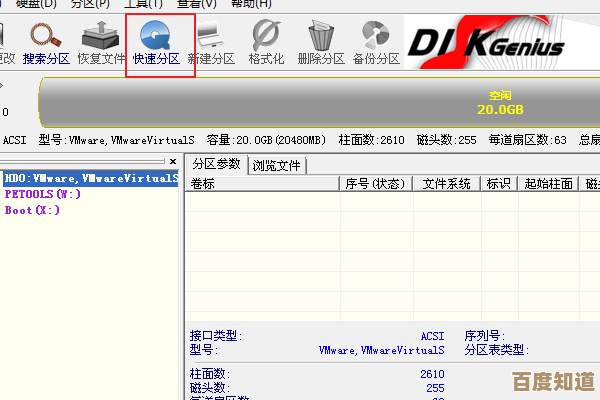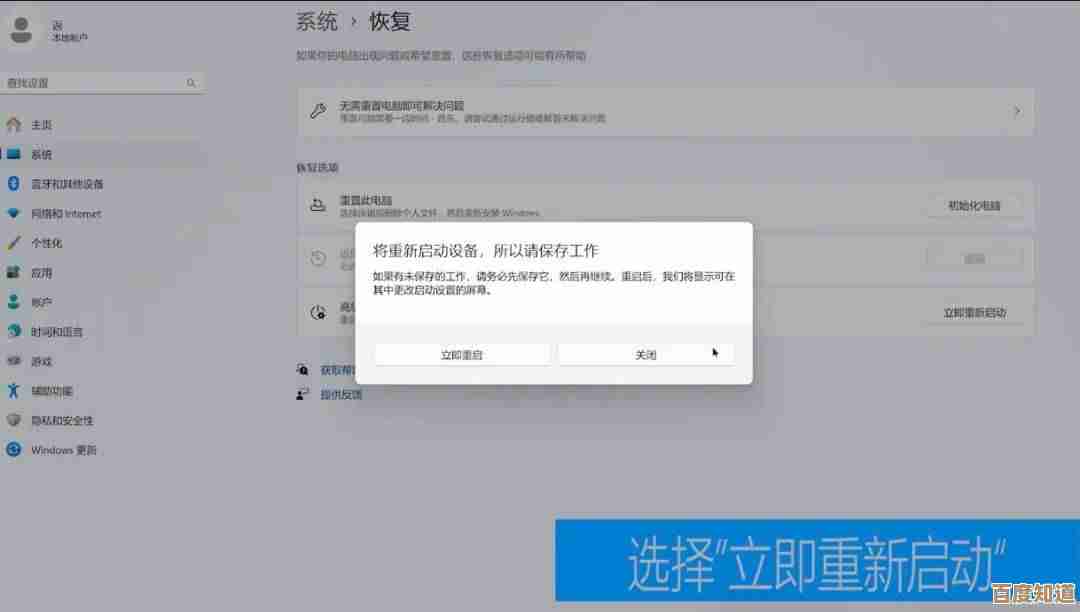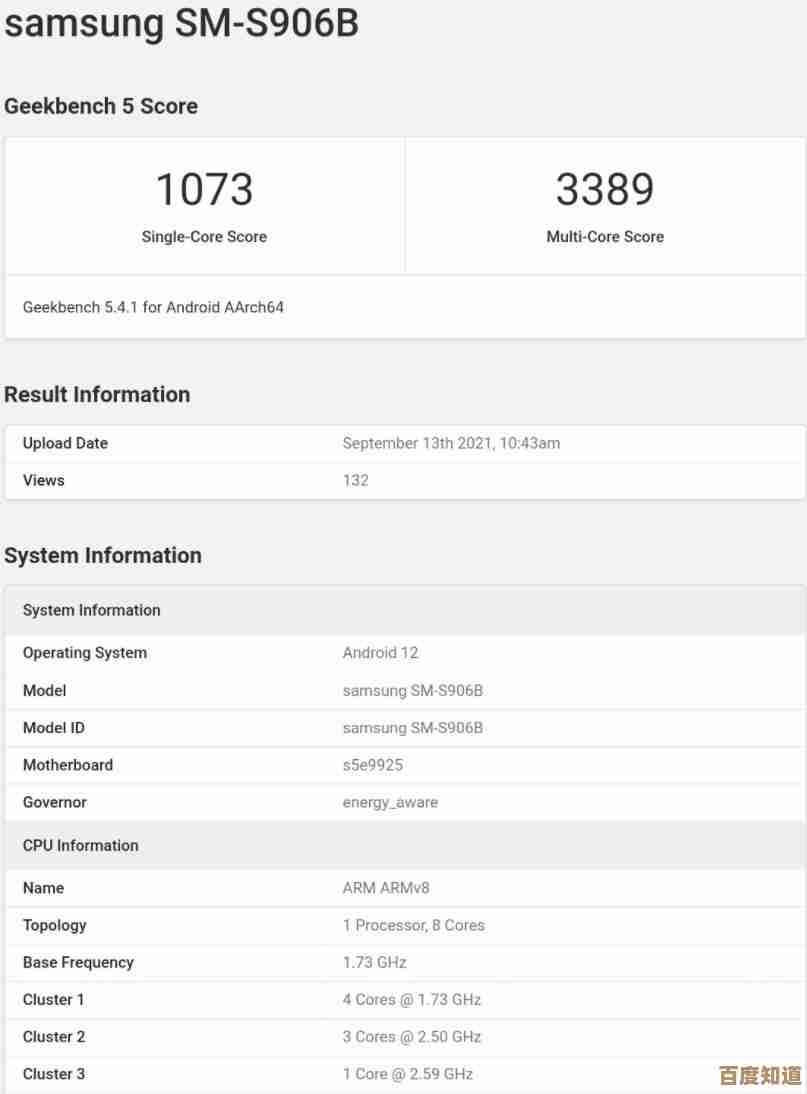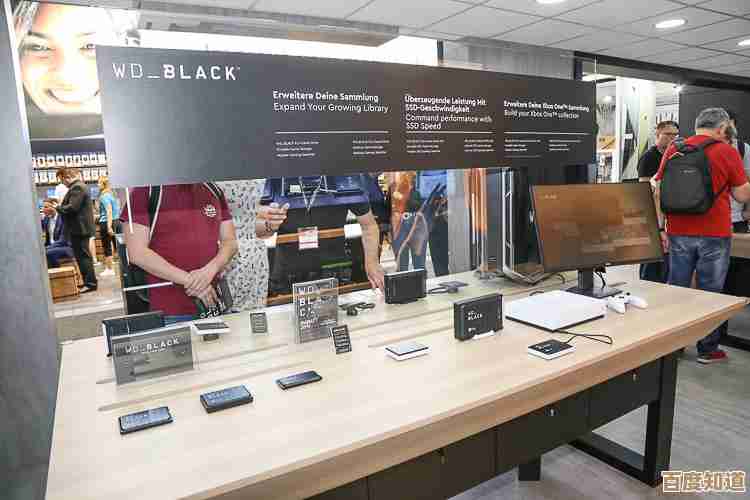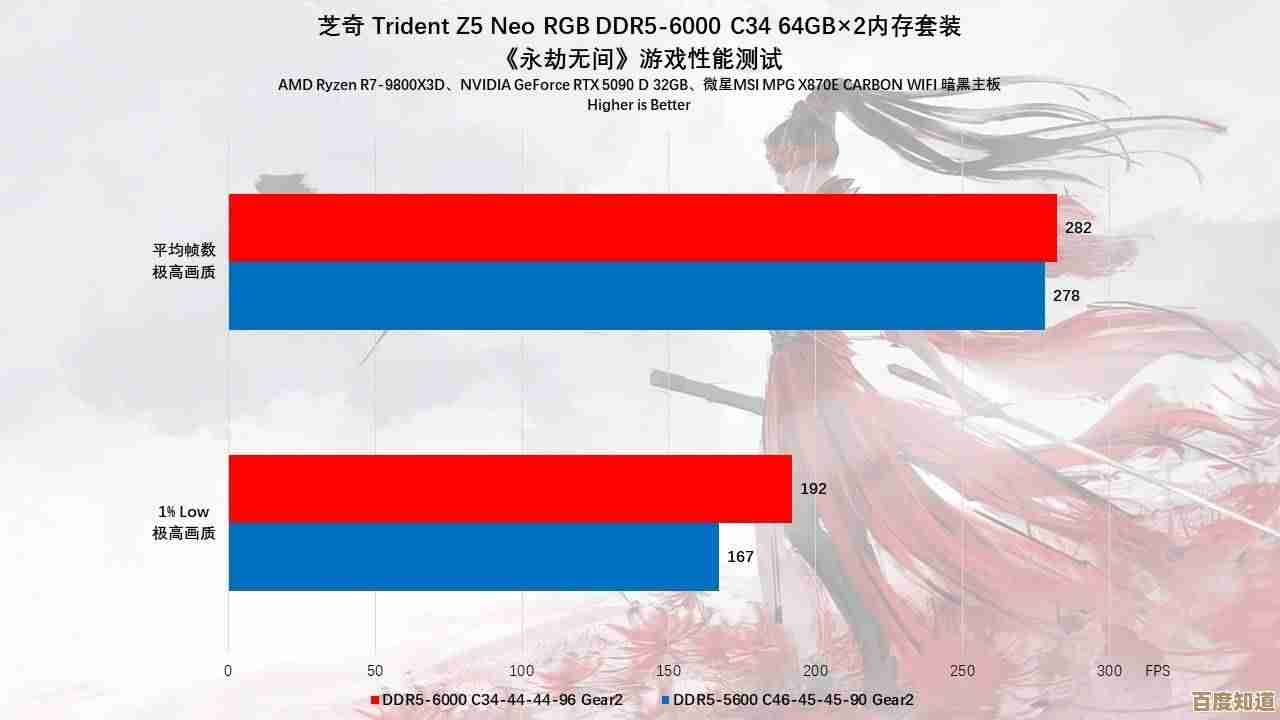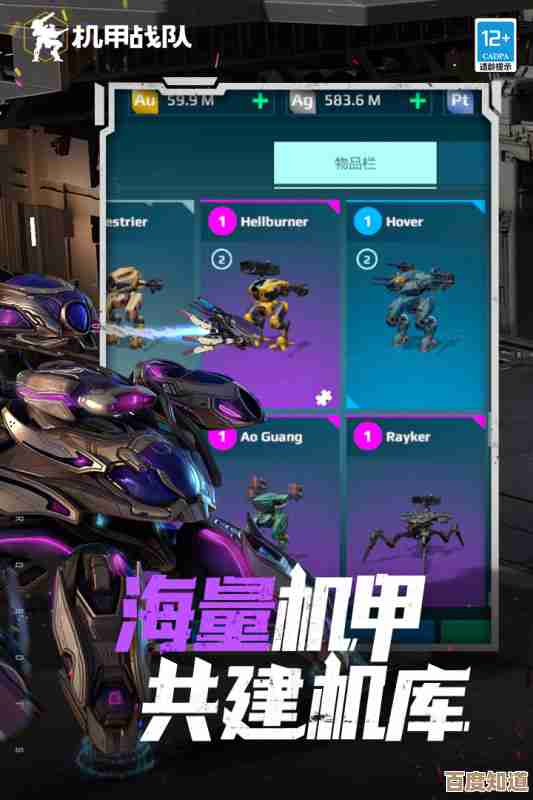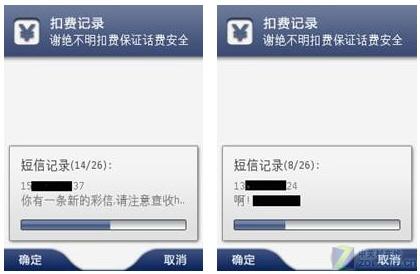破解电脑WiFi密码:合法访问无线网络的实用技巧
- 游戏动态
- 2025-10-27 15:00:32
- 1
破解电脑WiFi密码:合法访问无线网络的实用技巧
直接破解他人WiFi密码是非法行为,本文仅介绍在合法前提下,如何重新获得你自己无线网络的访问权限。
当你忘记了自己的WiFi密码
这是最常见也最合法的场景,你有权访问自己付费购买的网络服务。
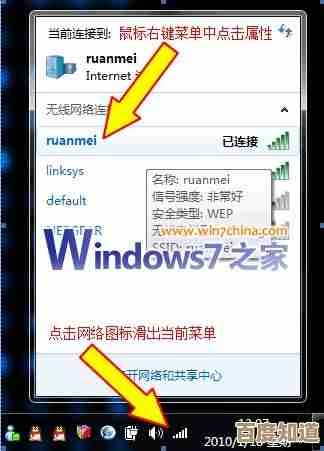
-
查看已连接电脑上的密码(最方便的方法)
- 来源依据: 操作系统本身提供的网络管理功能。
- 操作步骤(以Windows 10/11为例):
- 在电脑右下角找到WiFi图标,右键点击它,选择“网络和 Internet 设置”。
- 进入“高级网络设置”下的“更多网络适配器选项”。
- 在新窗口中,找到你正在连接的无线网络,双击它。
- 在弹出的“WLAN状态”窗口中,点击“无线属性”。
- 切换到“安全”选项卡,勾选“显示字符”,你就能在“网络安全密钥”一栏看到WiFi密码了。
-
登录路由器管理后台查看
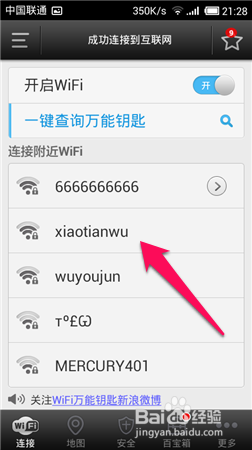
- 来源依据: 路由器制造商设计的后台管理系统。
- 操作步骤:
- 连接网络: 用网线将电脑连接到路由器的LAN口,或者用手机/电脑连接到该路由器的WiFi(即使不知道密码,如果之前有设备连过,可能仍处于连接状态)。
- 找到路由器地址: 在Windows上,可以按Win+R键,输入
cmd并回车,然后在黑色窗口里输入ipconfig,找到“默认网关”后面的IP地址,通常是168.1.1或168.0.1。 - 登录后台: 打开浏览器,在地址栏输入上面找到的IP地址并回车,输入路由器的管理员用户名和密码(注意,这不是WiFi密码,如果没改过,通常在路由器底部的贴纸上写着,比如admin/admin)。
- 查找密码: 登录后,在“无线设置”或“WiFi设置”菜单里,就能找到你的WiFi名称(SSID)和密码。
-
将路由器恢复出厂设置
- 来源依据: 这是路由器硬件提供的重置功能,用于应对完全忘记所有密码的极端情况。
- 警告: 此操作会清空所有设置(包括上网账号密码、WiFi名称和密码),之后需要重新配置路由器才能上网。
- 操作步骤: 在路由器通电状态下,找一个细针或牙签,按住路由器上的“Reset”小孔约10秒钟,看到所有指示灯闪烁后松开,路由器会重启,恢复到底部贴纸所示的初始状态,此时WiFi密码也会被重置。
关于增强自身WiFi安全性的建议
了解如何找回密码,也有助于你保护自己的网络不被他人非法访问。
- 设置强密码: 不要使用简单的数字序列(如12345678)或常见单词,使用包含大小写字母、数字和特殊符号的复杂密码。
- 定期更改密码: 如果你曾将密码告知访客,或怀疑密码可能泄露,定期更改它是一个好习惯。
- 启用WPA3加密: 如果你的路由器支持,在无线安全设置中选择WPA3加密协议,它比旧的WPA2更安全。
重要提醒: 任何未经授权访问他人无线网络的行为都违反法律,本文内容仅供个人在合法范围内管理自己的网络设备时参考。
本文由才同于2025-10-27发表在笙亿网络策划,如有疑问,请联系我们。
本文链接:http://waw.haoid.cn/yxdt/48027.html